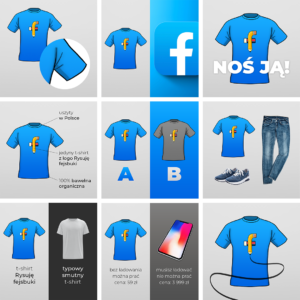Na początku 2017 roku Facebook wprowadził nową (testowaną już wcześniej na niektórych kontach) funkcjonalność. Bardzo istotną dla każdego, kto prowadzi jakiekolwiek działania płatne w tym serwisie. Mowa o regułach automatycznych!
Reguły te dają Ci możliwość zautomatyzowania procesu optymalizacji kampanii. Dzięki regułom możesz po prostu ustawić warunki, których spełnienie spowoduje automatyczną zmianę w prowadzonej przez Ciebie kampanii.
Gdzie znaleźć reguły automatyczne?
Reguły znajdziesz w Menadżerze reklam pod Postami strony.
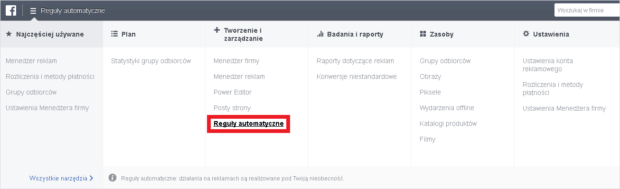
Jak ustawić reguły automatyczne?
Aby stworzyć nową regułę, kliknij zielony button Utwórz regułę (1). Jeśli w przyszłości chciałbyś podejrzeć historię uruchamiania się reguł, to powinieneś zajrzeć do Aktywności (2).

Po kliknięciu w Utwórz regułę zobaczysz poniższe okno.
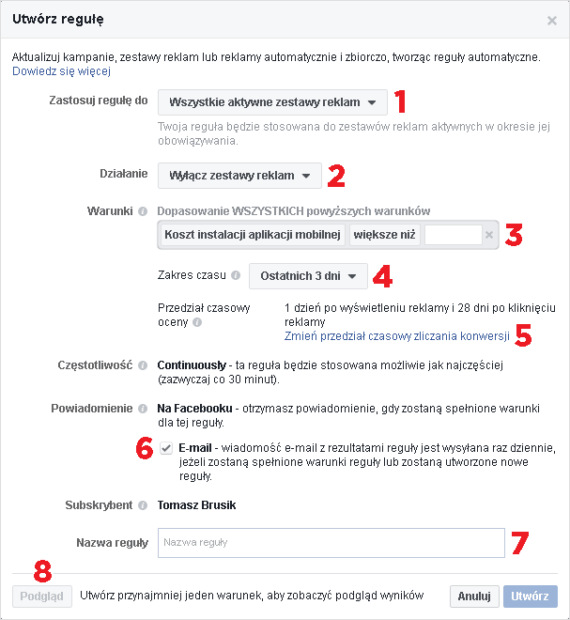
1 Wybierz, czy reguła, którą ustawiasz ma dotyczyć całej kampanii, zestawu reklam czy tylko pojedynczej reklamy.
2 Zdecyduj, jakie działanie ma podjąć Facebook w momencie, gdy spełniony zostanie ustawiony przez Ciebie warunek. Możliwości są cztery. Automat może:
a) wyłączyć kampanię/zestaw/reklamę,
b) przesłać Ci tylko powiadomienie, że warunek został spełniony,
c) zmniejszyć lub zwiększyć budżet (zarówno dzienny jak i całkowity),
d) zmniejszyć lub zwiększyć ofertę.
Oczywiście jeśli tworzysz regułę dotyczącą tylko kampanii albo reklamy, to nie możesz skorzystać z opcji c) i d), ponieważ budżet i ofertę ustawia się tylko na poziomie zestawu reklam.
3 Warunek lub warunki, po spełnieniu których podjęte zostanie działanie wskazane powyżej. Możliwości jest bardzo dużo. Możesz przykładowo ustawić regułę dotyczącą CPA, CPC, CTR, CPM, zasięgu, liczby wyświetleń, a nawet częstotliwości czy liczby godzin od utworzenia kampanii/zestawu/reklamy.
4 Załóżmy, że ustawiłeś regułę, która przy CPC powyżej 1,00 zł wyłącza dany zestaw. Teraz musisz jeszcze wskazać, z jakiego okresu Facebook ma pobierać dane do ustalenia, czy powyższy warunek został spełniony. Może to być poprzedni dzień, 3 ostatnie dni, 7 ostatnich dni, 14 ostatnich dni, 30 ostatnich dni albo po prostu cały okres.
5 W tym miejscu (jeśli wybrałeś warunek uwzględniający koszt konwersji w witrynie) wskazujesz, w jaki sposób Facebook ma mierzyć konwersję. Domyślnie robi to 1 dzień po wyświetleniu reklamy LUB 28 dni po jej kliknięciu. Możesz zrezygnować z monitorowania konwersji po wyświetleniu.
6 Zostaw zaznaczone, jeśli chcesz otrzymywać automatyczne powiadomienia mailowe z informacją, że ustawiona przez Ciebie reguła została zastosowana.
7 Nazwij swoją regułę w dowolny sposób (np. Wyświetlenia > 10.000 AND CPC > 1,00 zł).
8 Klikając Pogląd możesz podejrzeć, jakie kampanie/zestawy/reklamy już w tym momencie podlegają ustawionej przez Ciebie regule.
Każdą regułę możesz dowolnie edytować po jej utworzeniu. Facebook zapewnia, że reguły są stosowane zwykle co 30 minut.
Uwaga na koniec
Twórz reguły, ale pamiętaj o tym, co jest głównym celem Twoich działań. Jeśli celem jest sprzedaż, to reguła wyłączająca wszystkie zestawy, w których CPC przekroczy 0,60 zł, niekoniecznie jest dobrym pomysłem. Nierzadko zdarza się bowiem, że największa sprzedaż jest w tych zestawach, które wcale nie osiągają najniższego CPC czy najwyższego CTR. Twórz więc reguły z głową! 😉